以前ConoHaサーバー
![]() 移行時にお世話になった下記ブログを今回も参考にしました。
移行時にお世話になった下記ブログを今回も参考にしました。
phpMyAdminのインストール
まずはphpMyAdminをインストールします。
参考ブログ通りまずはインストールしたいディレクトリに移動しました。
cd/home/kusanagi/【プロファイル名】/DocumentRoot
phpMyAdminの公式リポジトリからファイルをダウンロードします。
wget https://files.phpmyadmin.net/phpMyAdmin/5.1.1/phpMyAdmin-5.1.1-all-languages.zip
ダウンロードしたzipファイルを解凍します。
unzip phpMyAdmin-5.1.1-all-languages.zip
ファイル名を変更します。
mv phpMyAdmin-5.1.1-all-languages phpMyAdmin
▲ 目次に戻る
nginx設定
nginxを設定しようとしたのですが、kusanagi8の時のように下記ファイルがありませんでした。
/etc/nginx/conf.d/【プロファイル名】_http.conf
/etc/nginx/conf.d/【プロファイル名】_ssl.conf
まだkusanagi9リリースしてそんなに時間が経っていないので情報がない。。。
いろいろと探していたらありました!!
/etc/opt/kusanagi/nginx/conf.d/ 【プロファイル名】 .confファイルを編集します。
kusanagi9からはhttpの場合もhttps(SSL)の場合も上記のファイルを編集します。
httpの場合は【プロファイル名】 .conf ファイル内の下記の中括弧内に記述
server {
liseten 80;
}
https(SSL) の場合は【プロファイル名】 .conf ファイル内の下記の中括弧内に記述
server {
liseten 443 ssl http2;
}
下記のように記述します。【許可したいIPアドレス】をxxx.xxx.xxx.xxxに書きます。
location /phpMyAdmin {
allow xxx.xxx.xxx.xxx;
deny all;
location ~ \.php$ {
fastcgi_pass 127.0.0.1:9000;
fastcgi_index index.php;
fastcgi_param SCRIPT_FILENAME $document_root$fastcgi_script_name;
include fastcgi_params;
}
}

じつは参考にしたブログの書き方で/phpMyAdmin/index.phpでアクセスするとIPアドレス制限がかかりませんでした。なので、下記記事を参考にindex.phpでアクセスしてもIPアドレス制限がかかるようにしました。
nginxを再起動します。
kusanagi nginx
▲ 目次に戻る
表示確認
ブラウザからアクセスしてみます。
http://【ホスト名】/phpMyAdmin
か
https://【ホスト名】/phpMyAdmin
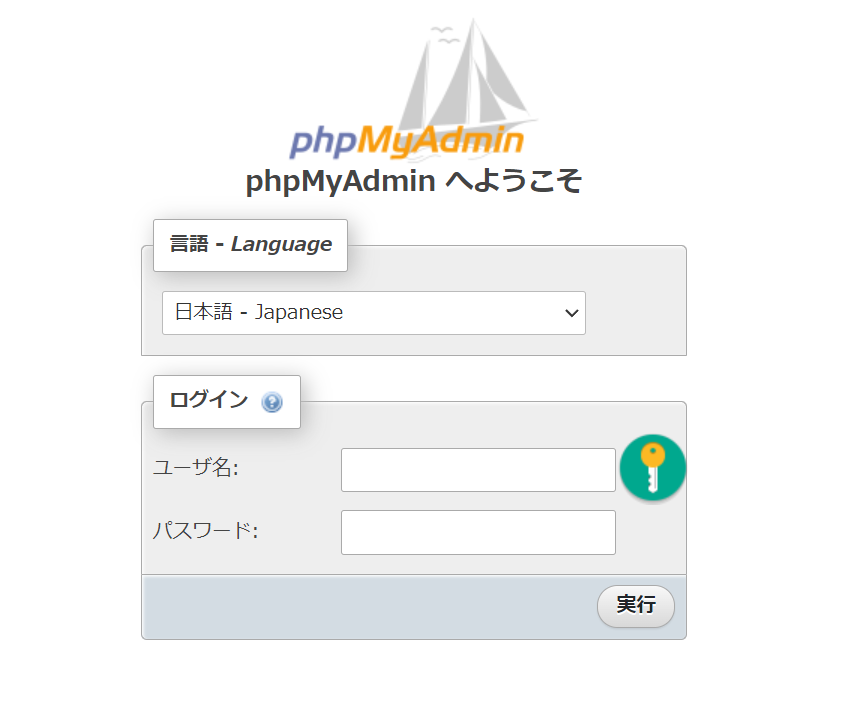
ログインページが表示されてインストールできました!
なお他のIPアドレスでアクセスると下記のように403エラーになります。
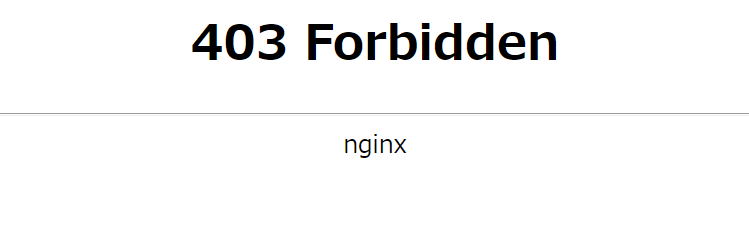
▲ 目次に戻る




